Tipos de archivo
Al contrario que Windows, Haiku no depende de la extensión de tres letras al final del archivo para definir un tipo de archivo (e.j.: .txt, .jpg, .mp3). Este método es el último recurso de todos. Haiku utiliza tipos MIME como es costumbre en Internet.
 Configurar el tipo de un archivo en específico
Configurar el tipo de un archivo en específico
Se puede cambiar el tipo de un archivo en específico, su icono y la aplicación asociada al mismo. Seleccione el archivo e invoque el menú del menú contextual del menú derecho del ratón.
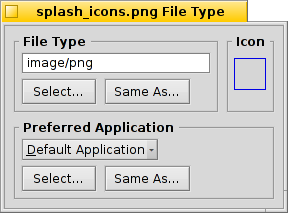
 El tipo de archivo
El tipo de archivo
La imagen mostrada arriba es un archivo PNG y su cadena MIME es image/png. Digamos que sabe que no es un PNG, sino un GIF. Puede cambiarlo escribiendo ls cadena MIME correcta a mano, o bien mediante alguno de los dos botones debajo del cuadro de texto.
| (Seleccionar) Muestra una lista jerárquica donde puede navegar hasta image | GIF Image. | ||
| (Mismo que) Abre un diálogo de archivo donde puede elegir cualquier archivo que ya contenga el tipo que está buscando. |
 La aplicación preferida
La aplicación preferida
Este menú desplegable muestra una lista de todas las aplicaciones que pueden manejar este tipo de archivo en particular. Aquí se puede seleccionar que aplicación debe abrir el archivo al hacer doble clic sobre él. Se puede, por ejemplo, cambiar la aplicación preferida para abrir HTML de un navegador a un editor de texto mientras se está trabajando en él. Todos los demás ficheros HTML se abrirán todavía con el navegador, sólo este se abrirá en el editor de texto.
La (Aplicación preferida) es la única que se configura de forma global para el tipo de archivo. Si no se encuentra la aplicación que quiera asociar con este tipo de archivo en el menú desplegable, encontrará de nuevo los botones (Seleccionar) y (Mismo que) que cumplen las mismas funciones que se describieron bajo "El tipo de archivo" en la sección de arriba.
 El icono
El icono
Si se pregunta por qué el recuadro de icono en la parte superior derecha está vacío: los iconos normalmente se heredan del predeterminado del sistema para ese tipo de archivo. Puede abrir el Filetype Add-On de un archivo que contenga un icono y arrastrarlo hasta el recuadro de icono de su archivo. O puede hacer doble clic en el recuadro de icono y crear o editar su propio icono. Para más información acerca de iconos y cómo crear uno propio, vea el tema Icon-O-Matic.
 Configuraciones especiales para aplicaciones
Configuraciones especiales para aplicaciones
Si se invoca el Agregado Tipo de archivo sobre un ejecutable *aquí: StyledEdit), se obtendrá un diálogo diferente:
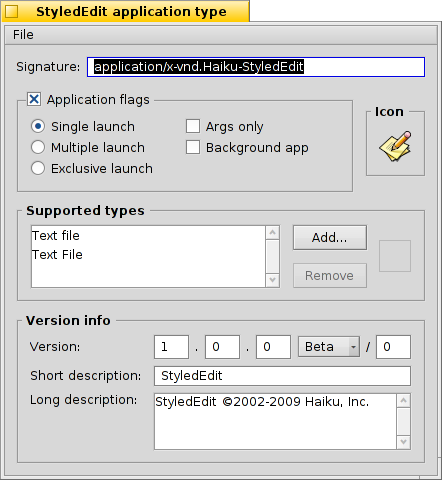
Además, en lugar de una cadena MIME estandarizada, verá la firma de aplicación única. Con él, el sistema encuentra el programa dondesea que esté instalado.
Debajo de él hay varias banderas, controlando el comportamiento de la aplicación:
| (Ejecución única) Sólo una instancia de la aplicación puede correr por ejecutable. Si tiene dos copias de la aplicación, no obstante, pueden correr lado a lado. | ||
| (Ejecución múltiple) Muchas instancias de la aplicación pueden correr simultáneamente. | ||
| (Ejecución exclusiva) En realidad sólo a una instancia con la firma de esa aplicación se le permite correr a la vez. | ||
| (Sólo args) Indica que la aplicación no responde a los mensajes. | ||
| (Aplicación de fondo) La aplicación no aparecerá en Twitcher o en la lista de las aplicaciones que corren del Deskbar. |
Luego está la lista de los tipos de archivo soportados. Se pueden agregar (y remover) tipos de archivo si piensa que la aplicación puede manejarlos. Como consecuencia, la aplicación aparecerá en el menú para las aplicaciones preferidas del menú contextual de Tracker cuando se le dé clic derecho en un archivo de ese tipo.
Hasta abajo están la información de la versión y de derechos reservados. Como con la firma de la aplicación, se llenan por el autor de la aplicación y no deberían alterarse.
 Configuración global con las Preferencias de tipos de archivo
Configuración global con las Preferencias de tipos de archivo
Las preferencias de Tipos de archivo no lidian con archivos individuales, sino con configuraciones globales de tipo de archivo. Pueden cambiarse los iconos predeterminados y las aplicaciones preferidas para agregar, remover o alterar atributos de todos los tipos de archivo. Puede incluso crear un tipo de archivo propio desde cero.
Todos los tipos de archivo y su configuración se almacenan en /boot/home/config/settings/mime_db/. Antes que comience a experimentar, sería prudente hacer una copia de respaldo de esa carpeta...
Para aprender más acerca de las preferencias de Tipos de archivo vea el taller: Tipos de archivo, atributos, índices y consultas.